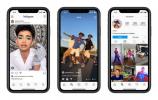Онлине тимска сарадња је нова норма јер компаније шире своју радну снагу широм света. Прошли су дани примарног ослањања на групне имејлове, јер тимови сада могу да раде заједно у реалном времену користећи интерфејс у стилу тренутног ћаскања, без обзира где се налазе.
Садржај
- Шта је Мицрософт тим?
- Шта Мицрософт тимове разликује од других платформи?
- Мицрософт тимови на први поглед
- Колико коштају Мицрософт тимови?
- Где можете да набавите Мицрософт Теамс?
- Како бесплатно почети да користите Мицрософт Теамс
- Шта је ново у Мицрософт тимовима?
Мицрософт Теамс је један од многих алата за сарадњу дизајниран да окупи раднике компаније у онлајн простору. Није дизајниран за комуникацију са породицом и пријатељима, већ уместо тога пружа платформу за видео конференције, дискусије у реалном времену, дељење и уређивање докумената и још много тога за компаније и корпорације.
Препоручени видео снимци
Ако желите да сазнате више о Мицрософт тимовима, читајте даље!
Шта је Мицрософт тим?

Мицрософт Теамс је у почетку радни простор заснован на ћаскању
уведен 2016 за клијенте који су претплаћени на Оффице 365 Ентерприсе и Бусинесс планове, који служе као наследник Мицрософт-ове платформе Скипе фор Бусинесс. Такође је заменио услугу Мицрософт Цлассроом у Оффице 365 Едуцатион.Мицрософт тимови постали су широко доступни 14. марта 2017. за све претплате на Оффице 365. Стигла је бесплатна верзија 12. јула 2018. године, пружајући већину функција заснованих на претплати уз ограничавање капацитета складиштења и броја корисника. Мобилна верзија је добила функције прилагођене породици почев од марта, ипак
Све у свему, Мицрософт тимови се деле на пет главних компоненти:
- Тим – Виртуелна „зграда“ у коју сви позвани чланови улазе да сарађују.
- Канал – Појединачна „соба“ унутар „зграде“ која може бити отворена за све чланове тима или закључана само по позиву. Администратори могу да креирају више „соба“ са одређеним темама, као што су уредништво, игре, рачуноводство, људски ресурси и још много тога.
- Картице канала – Омогућава вам да „закачите“ постове, датотеке, апликације и још много тога на сваки канал који посећујете. Они нису универзални, тако да један канал може имати различите картице од другог.
- Фид активности – Повезује све канале као импровизовани ходник тако да можете да примате помињања, одговоре и друга обавештења повезана са каналима које посећујете.
- Ћаскање - Приватни разговори између вас и других чланова тима.
Администратори прво стварају тим, а затим појединачни канали. За велике организације може бити потребно више тимова са неколико канала. Клијент подржава више од једног тима, омогућавајући члановима приступ више тимова преко једног интерфејса.
Већина уноса је путем тренутних порука, али чланови могу да воде ВоИП позиве и видео конференције. Са овим последњим, Мицрософт је повећао максимално ограничење на 10.000 учесника у априлу, са 5.000. Чланови могу да додају друге на листу за „брзо бирање“ или да креирају групу за конференцију са више корисника. Постоји и функција говорне поште.
Чланови тима имају приступ групи заједничких докумената кликом Фајлови у клијенту, укључујући слике и видео снимке постављене на канале. Чланови могу да отворе ове датотеке у прегледачу, да их преузму на свој рачунар или да преузму везу за дељење са другима. ОнеДриве функција омогућава корисницима да креирају дељене фасцикле, Ворд документе, Екцел радне свеске, ПоверПоинт презентације и још много тога.
Коначно, Мицрософт Теамс се интегрише са апликацијама трећих страна, укључујући Трелло, Зоом, Асана, ГитХуб, Еверноте, Адобе Цреативе Цлоуд, Салесфорце, Гоогле Аналитицс и многе друге. Чак ради и са друштвеним апликацијама као што су ИоуТубе, СтубХуб и неколико других.
Шта Мицрософт тимове разликује од других платформи?
Мицрософт Теамс је један од неколико алата за тимску сарадњу. Његов највећи конкурент је Слацк, а ми их сусрећемо један против другог посебан дубински чланак. И једно и друго има своје предности и слабости, али ако вам је потребан алат који ради заједно са Мицрософт 365, Теамс је најбоља опција.
Радно место са Фејсбука је сличан алат за сарадњу оријентисан на пословање. Једна од главних разлика је у томе што се директна размјена порука одвија унутар Мицрософт Теамс-а, док се Фацебоокова алтернатива ослања на засебна апликација за ћаскање на радном месту. У међувремену, Фацебоок платформа је на првом месту за мобилне уређаје, док Теамс ставља десктоп радника на прво место. Радно место такође ставља велики нагласак на видео записе уживо, али је његова компатибилност са другим апликацијама знатно нижа него у тимовима.
Још један популаран алат за тимску сарадњу је Дисцорд. Циљан је на играче који нуде бесплатне гласовне и тренутне могућности порука. У овом сценарију, играчи креирају или се придружују јавним и приватним „серверима“, а не „тимовима“. Као Мицрософт Теамс, свака зграда (сервер) има више соба (канала), само су ове собе посвећене било тексту или гласу, не и једно и друго. Постоји и функција Го Ливе која аутоматски открива вашу игру и омогућава вам да је стримујете директно на ваш Дисцорд сервер. Желите да упутите видео позив пријатељима или породици? Дисцорд вам такође чува леђа — све бесплатно.
Мицрософт тимови на први поглед

Интерфејс представља три основне компоненте. Са леве стране је трака за навигацију која садржи више картица: Активност, Ћаскање, Тимови, Позиви, и Фајлови. Такође ћете видети икону са три тачке која се отвара у искачућем прозору у којем се налазе додатне апликације, као што су ОнеНоте, Теамс вики и Хелп. Овде можете кликнути на Више апликација везу за повезивање ваших омиљених апликација независних произвођача као што су Трелло и Зоом.
Информације у другој колони одређују картица коју изаберете на траци за навигацију. Кликните Активност а друга колона наводи сва помињања, одговоре и друга обавештења. Изаберите једну од ових активности и трећа колона приказује повезани разговор. Кликните на дугме филтер у другој колони и можете да смањите листу само на помињања или одговоре.
Исто тако, ако кликнете на Ћаскање картица, друга колона наводи ваше приватне разговоре примаоца. Изаберите наведеног примаоца и трећа колона приказује цео разговор. Кликните на икону са три тачке поред примаоца и можете да закачите разговор, додате појединца у своје контакте, примите обавештење када се појединац пријави и још много тога.
На крају, кликните на Тимови таб и листа ваших повезаних тимова и њихових канала се појављује у другој колони. Канали са новом активношћу су истакнути подебљаним текстом. Изаберите канал и поруке садржане у том каналу ће се појавити у трећој колони. Свако помињање у оквиру неизабраног канала је истакнуто узвичником поред назива канала.
Оно што је интересантно у вези са Мицрософт тимовима је то што можете да сарађујете са појединцима који говоре други језик. Када се коментар појави на каналу који није ваш матерњи језик, једноставно кликните на Више опција икону поред коментара и изаберите превести на падајућем менију.
Када куцате поруку, наћи ћете алатке за форматирање сличне Слацку, као што су подешавање величине фонта, креирање листе за набрајање, постављање одређене теме, коришћење истицања и још много тога. Такође можете означити поруку као нову конверзацију или најаву, закључати одговоре само вама и модераторима и објавити поруку на више канала (ако је дозвољено). Остали алати укључују додавање емоџија, налепница, ГИФ-ова и датотека.
Да бисте водили видео састанак, једноставно кликните на Упознајте се сада икона камере на траци са алаткама за поруке у трећој колони. За планирање је потребан плаћени план, који се појављује као икона календара на траци са алаткама за поруке.
Колико коштају Мицрософт тимови?
Бесплатни модел укључује следеће карактеристике:
- 10 ГБ простора за складиштење за сваки тим плус додатних 2 ГБ по особи за личну меморију.
- Неограничене поруке за ћаскање које се могу претраживати.
- Неограничене интеграције апликација.
- Аудио и видео позиви у оквиру платформе Теамс.
- Креирање садржаја у реалном времену помоћу Оффице веб апликација.
- Максимални број корисника 500.000.
Мицрософт 365 Бусинесс Басиц кошта 5 УСД по кориснику месечно, док Бусинесс Стандард план кошта 12,50 УСД по кориснику месечно. Ево укључених Мицрософт Теамс функција:
- 1ТБ складишта по организацији, 10ГБ по лиценци, 1ТБ по особи за лично складиштење.
- Неограничене поруке за ћаскање које се могу претраживати.
- Максимални број корисника 300.
- Планирани састанци.
- Аудио и видео позиви у оквиру платформе Теамс.
- Креирање садржаја у реалном времену помоћу Оффице десктоп апликација (само Бусинесс Стандард).
- Пословне апликације укључујући резервације, фактурисање и МилеИК (само за пословни стандард).
Оффице 365 Е3 кошта 20 долара по кориснику месечно. Додаје:
- Аудио конференције.
- Телефонски систем и ПСТН позивање.
- Неограничено лично складиште у облаку.
- еДисцовери.
- Приступ локалним Екцханге серверима, СхареПоинт или Скипе фор Бусинесс серверима.
- Подршка за ФастТрацк имплементацију.
На крају, ако вам је потребан алат за комуникацију са пријатељима и породицом, Скипе је ваше боље решење, а не Мицрософт Теамс. Мала предузећа би се могла извући коришћењем бесплатног модела, али велика предузећа и корпорације треба да истраже три плаћена плана.
За детаљнији приказ, Мицрософт наводи сваку функцију преко сва четири бесплатна и плаћена модела на својој веб страници.
Где можете да набавите Мицрософт Теамс?
Мицрософт Теамс је доступан на следећим платформама:
- Виндовс (32-бит) (64-бит)
- МацОС
- Линук (ДЕБ 64-бит) (РПМ 64-бит)
- Андроид
- иОС
- Само за веб
Како бесплатно почети да користите Мицрософт Теамс
Ако желите да испробате Мицрософтову платформу за сарадњу, ево како. За бесплатну верзију, једини услов је Мицрософт налог, који можете креирати током процеса подешавања. Није вам потребна претплата на Мицрософт 365 да бисте бесплатно користили Мицрософт Теамс.
Корак 1: Иди на теамс.мицрософт.цом и кликните на Бесплатно се пријави дугме.
Корак 2: Унесите адресу е-поште Мицрософт налога. Ако користите другу адресу е-поште, она ће се користити за креирање Мицрософт налога.
Корак 3: Изаберите своју намеру — користите Тимове за школу или посао — а затим кликните на плаво Следећи дугме. Урадите не изаберите Пријатељи и породица, пошто ћете бити приморани да користите Скипе.
4. корак: Кликните на плаво Региструј се дугме ако не користите Мицрософт налог. У супротном, користите лозинку за свој Мицрософт налог и пређите на корак 8.
5. корак: Направите лозинку и кликните на плаво Следећи дугме
Корак 6: Унесите верификациони код који вам је послао Мицрософт и кликните на плаво Следећи дугме.
7. корак: Поновите други код приказан на екрану и кликните на плаво Следећи дугме.
Корак 8: На крају, унесите потребне акредитиве и кликните на плаво Подесите тимове дугме.
9. корак: Пратите процес почетног подешавања и почните да позивате чланове тима.
Чланове можете позвати на три начина: копирајте везу у међуспремник рачунара, позовите их преко контаката сачуваних на вашем Мицрософт налогу или пошаљите позивницу путем е-поште.
Шта је ново у Мицрософт тимовима?
Тхе Ажурирање из априла 2020 донео многе додатне функције за боље тимове за подршку који раде од куће. Ови укључују:
- Фаза састанка тимова сада подржава девет учесника који се могу гледати истовремено, у односу на четири.
- Позадински ефекти вам омогућавају да додате унапред генерисану позадину, скривајући вашу неуредну кухињу.
- Замагљивање позадине стиже за иОС апликацију.
- Титлови уживо стижу за иОС и Андроид.
- Подигните знаке функције руке да желите да дате коментар на видео конференцијама.
- Број посетилаца догађаја уживо порастао је на 20.000.
- Истовремених догађаја је повећано на 50.
- Трајање догађаја је повећано на 16 сати по емитовању.
- Сада можете да делите системски звук у догађајима уживо.
- Подршка за Иаммер апликацију је сада укључена.
Препоруке уредника
- Најчешћи проблеми са зумом и како их решити
- Ова нова функција Мицрософт Теамс-а је као Снапцхат за ваше канцеларијско ћаскање
- Мицрософт Буилд 2022: Шта очекивати за Теамс, Едге и Виндовс
- Слацк вс. Мицрософт Теамс
- Један на један Мицрософт Теамс видео позиви сада могу да се шифрују од краја до краја